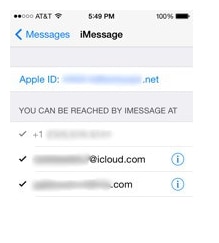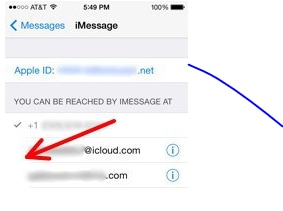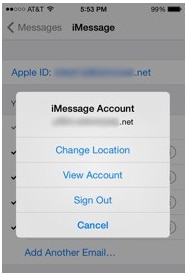Cómo arreglar el iPhone no enviar o recibir texto mensajes problemas
Todos los iPhones han sido diseñados para recibir iMessages y mensajes SMS normales. iMessages indican burbujas azules mientras que los mensajes SMS regulares son por las burbujas verdes. En algún punto, tu iPhone puede terminar no reciben tanto este tipo de mensajes o usted puede recibir sólo iMessages y SMSs no regulares. El vice verso también es cierto.
Si tienes este tipo de problema, entonces usted no está solo. Hay muchos usuarios de iPhone que también tienen este tipo de cuestiones. Varios usuarios han planteado la cuestión sobre los motivos detrás de estas cuestiones.
¿Parte 1:Why no puedo yo recibir o enviar SMS regular en iPhone?
Puede surgir una situación donde el teléfono recibe sólo iMessages y no los mensajes de texto regular. Se trata de una situación embarazosa que requiere una solución rápida, para que usted no puede comunicarse con su gente. Esta situación puede ser tan frustrante sobre todo cuando hay algo urgente que querías comunicar o si estaban esperando y el mensaje importante.
Esta situación se relaciona sobre todo con VoLTE. Parece afectar a las personas que viven en áreas donde se está ampliando rápidamente.
Son algunos de los escenarios que pueden conducir a este tipo de situación;
Tu iPhone no puede ser tener una configuración de mensajes de texto en tu plan de celular MTS
Podría también especificó un número de teléfono incorrecto o número no está en el formato adecuado con el código de área
Otro escenario es cuando una persona que está enviando el mensaje que no está recibiendo el mensaje. Este es normalmente un problema con el dispositivo del destinatario y no tuyo.
La capacidad de texto está directamente relacionada con la capacidad de hacer llamadas telefónicas. Si no puede hacer una llamada de teléfono, entonces usted no será capaz de texto tampoco.
Lo que debe hacer
Para hacer frente a este problema es algunas de las cosas que tienes que hacer.
1. reiniciar el iPhone
Este es el primero y el paso necesario que debes tomar cuando tienes un problema. Tienes que hacer un reinicio duro del dispositivo. Para ello, mantenga pulsado el botón Home y botón de encendido de tu iPhone durante algún tiempo hasta que el logotipo de Apple aparezca otra vez.
2. restablecer ajustes de red
Apple introdujo SMS reenvío como parte de su función de continuidad. Esta característica le permite enviar y recibir mensajes de burbuja verde en un iPad y Mac. Un problema de mensajería puede ocurrir si hay un problema de conexión entre algunos dispositivos. Para deshabilitar el reenvío, debe seguir los siguientes sencillos pasos
- a.On tu iPhone, lanzar la aplicación de configuración y haga clic en General
- b.At la parte inferior de la página abierta, puntee en restablecer.
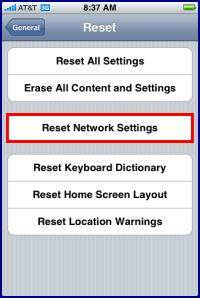
- c. Haga clic en Reset Network settings
- d. Haga clic en confirmar en la ventana emergente y se reiniciará tu deice
3. desactivar el reenvío de SMS en todo
- a.Launch la aplicación de configuración y haga clic en mensajes
- b.On el comando de envío de texto, desactivar el reenvío a todos los dispositivos y reiniciar el dispositivo
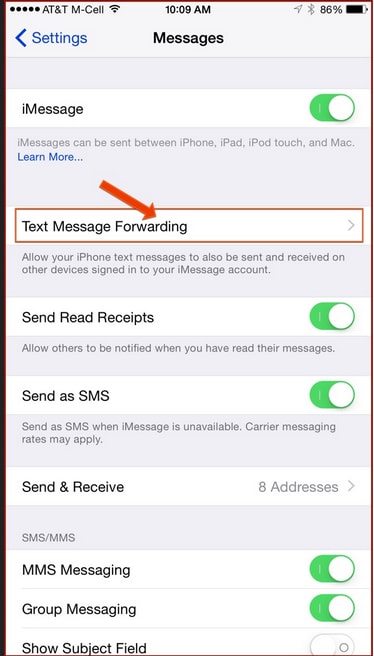
4. restaurar tu dispositivo iPhone
Si todo lo que han intentado ha fallado, entonces la única opción restante es reiniciar tu iPhone.
Restaurar el iPhone mediante iTunes. Usted puede también limpiar tu iPhone remotamente, sin usar una computadora.
Luego puede subir la copia de seguridad mediante iCloud.
Aparte de las soluciones, aquí hay otras cosas que tienes que hacer.
- a.Check si se puede llamar como la vocación se relaciona con mensajes de texto. Funcionan en la misma red
- cancelación sea sólo una persona que no puede recibir los mensajes. Si entonces tienes no hay problema, que sus dispositivos.
- c.Ensure que el número de beneficiarios y el código de área en el formato correcto
- d.Ensure que tienes un mensajes de texto configurado en MTS celular plan
Parte 2: Por qué no puedo yo recibir o enviar iMessages
iMessage es una manzana mensajería servicio que ofrece la posibilidad de enviar y recibir mensajes desde el dispositivo de una manzana a otra. Este servicio es muy fiable para los dispositivos que no admiten regular de mensajes SMS como el iPhone. Sin embargo, hay algunas ocasiones (raras por supuesto) cuando iMessages parecen dejar de trabajar y no puedes enviar o recibir iMessages.
A continuación se muestran algunos de los escenarios que pueden impedir tu iPhone de enviar y recibir iMessages.
- Podría haber apagado iMessages porque querías recibir en forma de mensajes de texto por lo tanto no puede recibir iMessages de los usuarios de iPhone.
- Otro escenario es cuando se cambia solo de iPhone a otro teléfono.
- IMessages puede haber dejó de funcionar y que no haya verificado en él.
Para resolver este tipo de problema, aquí están algunas de las cosas que tienes que hacer si se va a experimentar.
- Asegúrese de que está conectado a internet. Para poder recibir iMessages, asegúrese de que su dispositivo esté conectado a internet vía red de datos móviles o Wi-Fi. No puede recibir iMessages sin cualquier conexión a internet.
- Compruebe su configuración. Compruebe la configuración de mensajes del dispositivo para asegurarse de que no se han cambiado. Para hacerlo, G a la aplicación de ajustes > mensajes y el deslizador de iMessages a en posición.
- Reset iMessage. Si usted encuentra que todos los ajustes son derecho, existe la posibilidad de que su iPhone ha perdido la conexión al servidor de iMessage. Para reiniciar, vaya a configuración, luego en el grifo para enviar y recibir los mensajes y luego en la sección "se puede llegar por iMessage en", si las direcciones de correo electrónico se comprueban, entonces les desmarque.
- En tu ID de Apple, seleccione Cerrar sesión
- La siguiente cosa a hacer es reiniciar el dispositivo. Pulse y sostenga el sueño / despierta el botón con el botón Home por 10 segundos 10. Continúe oprimiendo los botones hasta que aparezca el logotipo de apple.
- Activar iMessage slider y signo pulg. iMessage activación debe seguir normalmente.
- Finalmente ir a ajustes > mensajes y seleccione Enviar y recibir y asegúrese de que ha seleccionado las direcciones de correo electrónico que desea utilizar para iMessages.
- Por último, regresar una pantalla y desactivar el control deslizante de iMessage
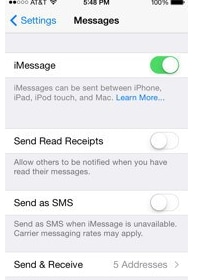
Una vez que está encendido, seleccione Enviar y recibe. Id de Apple de su iPhone debe ser visible en la parte superior de la ventana.